Kumton Suttiraksiri
M365Tricks : Update Usage Report ใน Microsoft 365 Admin Center
ถ้าหากใครได้รับอัพเดตจาก Message Center notification MC210158 เมื่อวันที่ 22 เมษายนที่ผ่านมา จะเห็นว่ามีการปรับปรุงเรื่อง Report โดยเฉพาะ Usage Report อยู่ตรงหลายส่วน มีอะไรบ้างเรามาเจาะลึกกัน
Remote Working Activities
Microsoft ได้เพิ่ช่องทางลัดในการใช้งานโดยทำงานแบบ Remote Working เพื่อเข้าใจสถานการณ์ช่วงนี้ตั้งแต่หน้าแรก เพื่อให้องค์กรเข้าใจว่าการสื่อสารและการทำงานร่วมกัน มีการเปลี่ยนแปลงไปจากการทำงานแบบออฟฟิศเดิมๆ โดยตัว report จะสามารถ compare ย้อนหลังตอนนี้ได้ถึง 180 วันแล้ว
Microsoft 365 Apps Usage
หลังจากที่ Office 365 ProPlus ได้มีการเปลี่ยนแปลงชื่อเป็น Microsoft 365 Apps for Enterprise คราวนี้เราสามารถดูได้รายโปรแกรมเลยไม่ใช่ดูว่าแต่ Activation อย่างเดียวทั้ง Outlook, Word, Excel, PowerPoint และ OneNote โดย Report นี้จะทำให้เราเข้าใจว่า User เราใช้ services ได้ บน...
มาแล้วดูย้อนหลัง MVPSkill Saturday : EP_27 11 April 2563- Microsoft Azure Products Update + DEMO
มาแล้วดูย้อนหลัง MVPSkill Saturday
EP_27 11 April 2563- Microsoft Azure Products Update + DEMO
ถ้าเห็นว่ามีประโยชน์โปรดแชร์ให้กับเพื่อนร่วมอาชีพกันด้วยนะ ฟรี!!
ดูทั้งหมดและย้อนหลังได้ที่ : http://www.mvpskill.com/mvpskill-saturday
Download Slide: http://bit.ly/mvpskillsaturdayep27
SELECTED UPDATES FOR Microsoft Azure
1. Integrate Azure Security Center with Windows Admin Center
2. Azure Managed Disks—Incremental snapshots are now available
3. New Azure Disk sizes and bursting support are now available
4. Azure Advisor data in Azure Resource Graph is now available
5. IPv6 for Azure Virtual Network is now generally...
สรุปงาน Azure MultiCloud เมื่อวันที่ 29/2/2020 ที่ผ่านมา
งานได้ผ่านมาตั้งแต่วันที่ 29/2/2020 ต้องขอบคุณทุกท่านที่เข้าร่วม และให้ความร่วมมือในการป้องกันไวรัสด้วย ต้องบอกว่าทุกท่านได้ความรู้กันเต็มเปี่ยม ตลอดสองอาทิตย์ที่ผ่านมาทีมงานได้นำวิดีโอ ให้ได้ศึกษาวันละตอน และมีท่านอยากทราบว่าเรามีรวบรวมไหม ให้มาดูในบล็อคนี้
รูปภาพบรรยากาศ สามารถไป
คลิกได้ที่นี่
ดูย้อนหลังงาน Azure Multi Cloud Event เมื่อวันที่ 29/2/2020
Welcome Speech // Azure Multi-Cloud
https://youtu.be/KLa0aj4qPag
Azure Multi Cloud Overview by Aj.Wisit // Azure Multi-Cloud
https://youtu.be/VW8rfs_Cuhc
Azure Stack Multi Cloud The Right Choice with Dell Technologies // Azure Multi-Cloud
https://youtu.be/zZ6yM-I4aUo
Azure AI + Azure Stack Demo by Atcetera // Azure Multi-Cloud
https://youtu.be/_etiMZ6wGMA
Azure Arc by K.Narisorn //...
TeamsTricks : ดูขนาดพื้นที่วิดีโอที่บันทึกที่เหลือบน Microsoft Teams ได้จากที่ใด
จากที่ตอนนี้ทุกคนสามารถบันทึกวิดีโอได้ ทำให้พื้นที่ในการบันทึกอาจเต็มเร็วกว่าที่คิด คำถามคือ ตอนนี้วิดีโอที่จะบันทึกได้เหลือพื้นที่เท่าไหร่
ปกติในการบันทึกวิดีโอจะอยู่ที่ Microsoft Stream เพราะฉะนั้น ถ้าเราจะดูได้ เราต้องมีสิทธิ์ Office 365 Global Admin เสียก่อน
ไปที่ Microsoft Stream เลือก ฟันเฟือง และเลือก Admin Settings
เลือก Usage Detail เราจะเห็นว่าตอนนี้ Storage ใช้งานไปเท่าไหร่ และเหลือเท่าไหร่
เราสามารถตั้ง Notification ได้ว่ากี่ % แล้วให้เตือน Microsoft Stream Admin ถ้าถึงค่าที่ตั้งไว้
สำหรับวิดีโอที่ถูกลบจะอยู่ใน Recycle Bin ไม่เกิน 30 วัน
เรียนรู้เทคนิคมากมายในการใช้ Microsoft Teams : TeamTricks ได้ที่นี่
TeamsTricks : Storage Video ที่บันทึกบน Microsoft Teams มีให้เท่าไหร่
ใน Microsoft Teams ปกติค่า default ในการ Record Video จะขึ้นไปยัง Microsoft Stream ซึ่งทำให้ง่ายและดูย้อนหลังได้ คำถามคือ Microsoft Stream ใช้ Storage ส่วนใด
หลายคนมักเข้าใจผิดว่า Storage ของ Microsoft Stream ที่เราบันทึกวิดีโอนั้นอยู่ใน SharePoint Online แต่คำตอบ คือ ไม่ใช่
Microsoft Stream มี Storage แยกออกมาอีกที โดยสูตรการคำนวณ คือ
1 Tenant = 500 GB + 0.5 GB per licensed user*
เช่น
เรามีพนักงาน 100 คน เราจะมีพื้นที่ในการเก็บ Video = 500 GB + (100)*0.5 GB = 550 GB
หมายเหตุ
Licensed User จะไม่รวมแผน...
TeamsTricks : ไม่อนุญาตให้ User อัพโหลดไฟล์ไปยังที่อื่นนอกจากใน Teams
โดยปกติการใช้งานไฟล์ใน Microsoft Teams ก็จะเก็บลงใน Teams หรือบน SharePoint Online แต่โดยส่วนใหญ่ค่า default เราจะอนุญาตให้ user เก็บที่อื่นได้ เช่น Google Drive หรือ DropBox เป็นต้น
เพื่อให้ไฟล์งานไม่รั่วไหล ผมจะขอแนะนำว่า IT Admin ทุกคนควรไป Disable Feature นี้ออกไปก่อน เพระโดยปกติทาง User สามารถเข้าไปที่ File และเลือก Add Cloud Storage ได้
วิธีการให้ไปที่ Org-wide settings > Team Settings > File และปิดทั้งหมด
เพียงเท่านี้การบันทึกไฟล์จะอยู่ภายใน Microsoft Teams เท่านั้น
User พอเข้าไป จะไม่สามารถเพิ่ม Cloud Storage ได้
เรียนรู้เทคนิคมากมายในการใช้ Microsoft Teams : TeamTricks ได้ที่นี่
TeamsTricks : วิธีการป้องกันไม่ให้ผู้เข้าร่วมประชุมบันทึกวิดีโอ ระหว่างการประชุม
ตอนนี้หลายองค์กรใช้งาน Microsoft Teams เพิ่มอย่างมาก สิ่งหนึงที่หลายคนถามมาว่า จะทำอย่างไรหากการประชุมนั้นเป็น Confidential และไม่อยากให้ใครบันทึกการประชุมได้ต้องทำอย่างไร
คำตอบนี้สามารถทำได้ครับ โดยปกติสิทธิ์ในการประชุมผ่าน Teams จะมี 3 สิทธิ์คือ Organizer, Presenter และ Aattendee ครับ โดยสิทธิ์ทั้งสามต่างกันตามตารางด้านล่าง
จากตารางจะเห็นได้ว่าคนที่สามารถบันทึกได้คือ Organizer หรือ Presenter เท่านั้น
แล้วเราผู้นัดประชุมควรทำอย่างไร?
ก่อนที่จะเริ่มประชุม คุณควรกำหนดสิทธิ์ก่อนตรง Meeting Option โดยเมื่อคลิกจะเปิดไปอีกหน้าต่างหนึ่ง
ให้ดูที่ Who can Present? จะมีให้เลือก 4 สิทธิ์คือ
1. Everyone ทุกคนสามารถ Present ได้ ซึ่งตรงนี้จะเป็นค่า Default ของระบบ
2. People in my organization คือคนเฉพาะในองค์กรเราเท่านั้น คนนอกองค์กร เพียงแค่ join เท่านั้น
3. Specific People ระบุคนที่จะ Present ได้ และทุกคนจะเป็น Attendee
4. Only me คือคนที่เป็น...
TeamsTricks : ต้องการยกเลิกการ record video ใน Microsoft Teams ทำอย่างไร
ผมเจอโจทย์บางบริษัทไม่ต้องการให้มีการ record video ระหว่างประชุมเลย เพราะเกรงข้อมูลจะหลุดออกไป แผนก IT ต้องหารวิธีหล่ะ ต้องทำอย่างไร
สำหรับการบันทึกระหว่างการประชุมจะเรียกว่า Cloud Recording โดยการประชุมเราสามารถกำหนดว่าใครสามารถบันทึกหรือไม่บันทึกได้ ตามสิทธิ์ Organizer และ Presenter
แต่มาในโจทย์แบบนี้ ไม่ให้บันทึกเลยทำอย่างไร
ให้ไปที่ Teams Admin Center > Meetings > Meeting Policies ให้ปิด Allow Cloud Recording
เพียงเท่านี้ทุกคนจะไม่สามารถบันทึกวิดีโอระหว่างการประชมได้เลย
แต่รอหน่อยนะครับ ให้มันอัพเดต คราวนี้ก็จะไม่มีใคร Record ได้แล้ว
เรียนรู้เทคนิคมากมายในการใช้ Microsoft Teams : TeamTricks ได้ที่นี่
MyAnalytics : Work Life Balance during Work from Home EP.1
จะผ่านมา 1 เดือนแล้วสำหรับช่วงการ Work from home หากใครใช้ Services ที่อยู่บน Microsoft 365 ไม่ว่าจะเป็น Outlook, Teams หรือ OneDrive เป็นต้น จะมีข้อมูลเชิงวิเคราะห์ว่าเราทำงาน Work life Balance ไหม บทความนี้เราจะมาวิเคราะห์กัน
ส่วนตัวผมว่า Myanalytics มันช่วยให้เราปรับวิถีการทำงาน หรือควรเพิ่ม Focus เรื่องใดบ้าง และยังช่วยพัฒนาความสัมพันธ์ของเพื่อนร่วมงานได้อีกด้วย
วิธีการใช้งานง่ายๆเลยไปที่ไอคอนนี้
หรือไปที่เว็บ myanalytics.microsoft.com
เจอหน้า Dashboard ก่อน
เรามาดูทีละเรื่อง เรื่องแรก คือ Focus and Wellbeing
Focus จะช่วยให้เราทำความเข้าใจตนเองว่า เรามีเวลาเพียงพอไหมในการโฟกัสงานของตนเอง และตารางปฏิทินของคุณไม่ถูกรบกวน
สำหรับการวัดผล Productivity จะวัดจากสองแกนคือ
- Collaboration โดยพื้นฐานจะคำนวณจากเวลาที่สูญเสียไปจากการประชุม, อีเมล์, Calls หรือ Calls ใน Teams
- Available to focus คำนวณจากเวลาทำงานหรือ Working Hour ลบด้วยชั่วโมงที่เรา Collaboration กัน...
TeamsTricks : Convert กลุ่มเดิมใน Teams ให้เป็น Org-wide Teams
จากที่รู้กันว่า Org-Wide Teams เป็นกลุ่มที่ช่วยให้เราประกาศข่าวสารง่ายถึงทุกคนในองค์กร ซึ่งจะต่างจาก Public Group ที่เราต้องเพิ่มสมาชิกเอง ถ้าหากอยากจะเปลี่ยนแปลง เรามีขั้นตอนดังต่อไปนี้
ปกติกลุ่มใน Teams มี 3 แบบคือ
1. Org-Wide ทุกคนในองค์กรจะถูกเพิ่มไปโดยอัตโนมัติ
2. Private เฉพาะ Teams Owner สามารถเพิ่มสมาชิกได้
3. Public ทุกคนในองค์กร สามารถร่วมได้
เงื่อนไขเบื้องต้นในการทำวิธีนี้
1. Global Admin เท่านั้น สามารถสร้างทีมแบบ Org-Wide ได้
2. Global Admin ต้องเป็น Team Owner ด้วย
เมื่อคุณสมบัติพร้อมเราไปทำกัน
1. ให้เลือก Edit Team
2. เลือก Org-wide
3. เรียบร้อย เมื่อเรามีสมาชิกใหม่ในองค์กรจะเพิ่มเข้าทีมนี้ได้เลย โดยเราไม่ต้อง migrate ข้อมูลในไฟล์ใดๆ
ข้อสังเกตในหนึ่งองค์กร จะสามารถสร้าง Org-wide ได้เพียง 5 ทีมต่อ Tenant












![[Tips] แก้ปัญหา Font ตัวเล็กใน Edge แบบถาวร](https://www.mvpskill.com/wp-content/uploads/2018/05/windows10_rez2.jpg)















![[Review] การสอบ Microsoft Certification จากที่บ้าน](https://www.mvpskill.com/wp-content/uploads/2020/04/cert3-218x150.jpg)

![[สรุปงาน] งานสัมนา Power Platform ว่าด้วยการนำ Power BI / Power Apps / Power Automate (Microsoft Flow) ไปใช้แก้ปัญหาในที่ทำงาน](https://www.mvpskill.com/wp-content/uploads/2020/01/Power-Platform-Website-218x150.png)
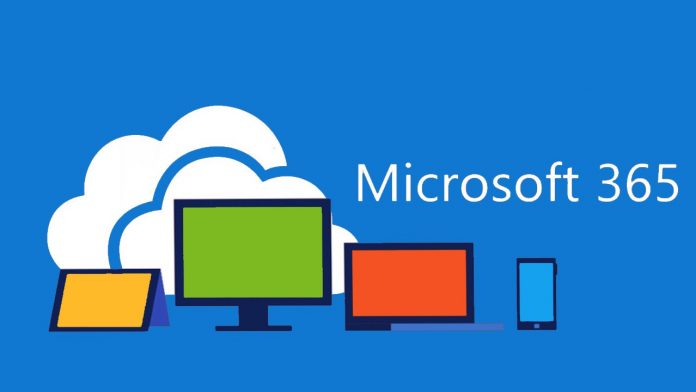
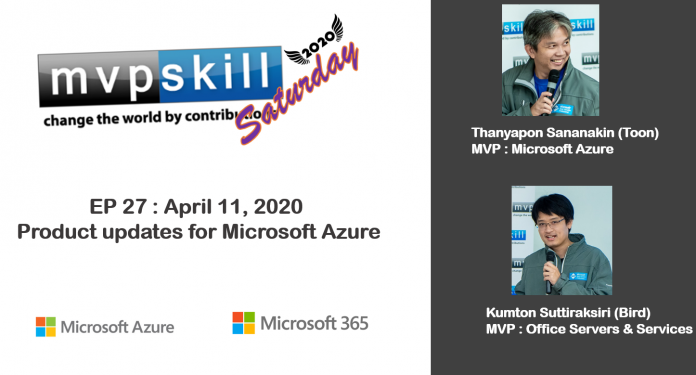
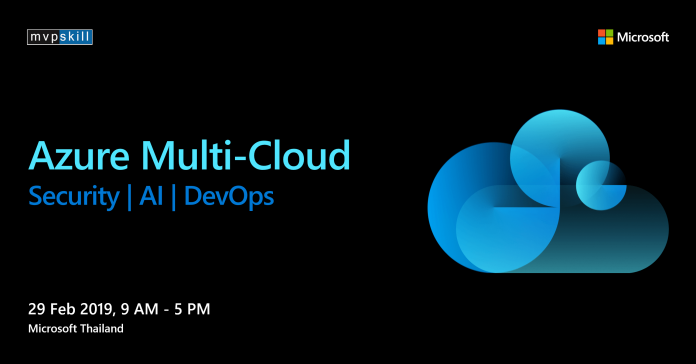
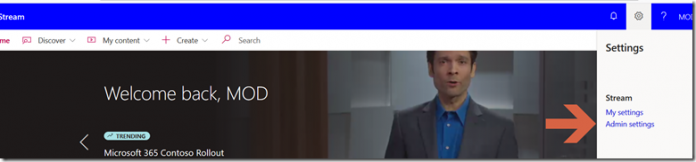
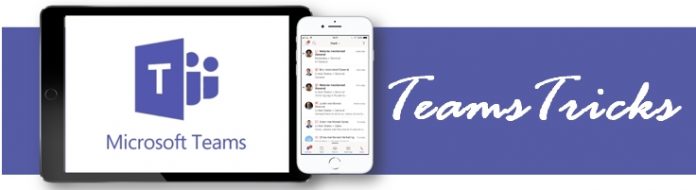
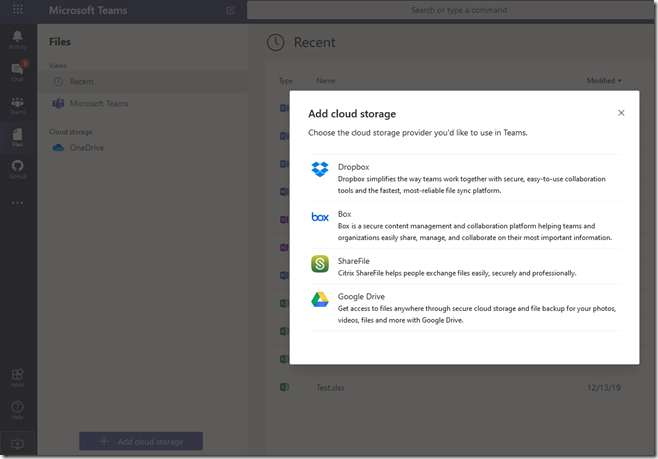
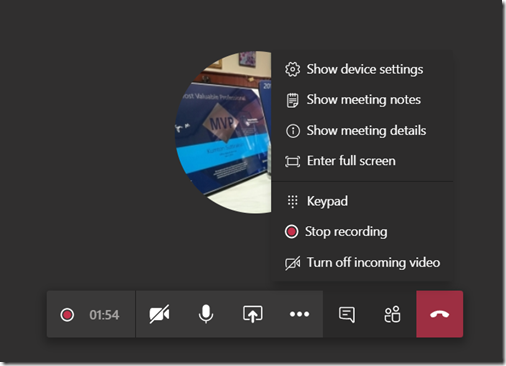
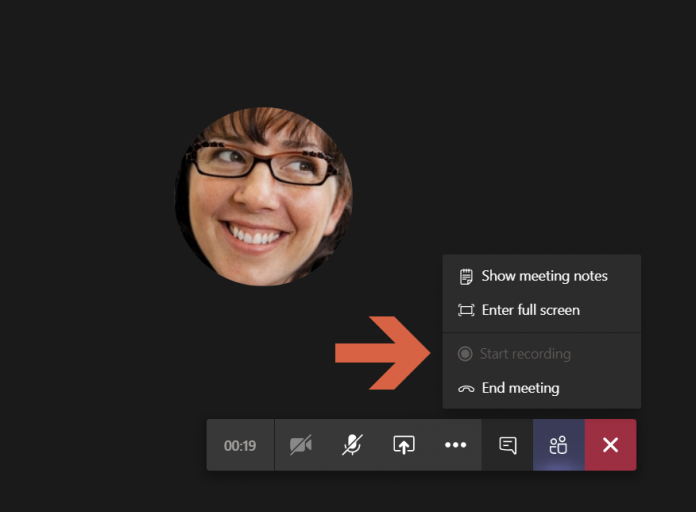
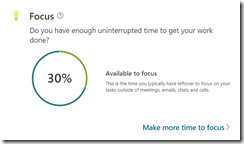
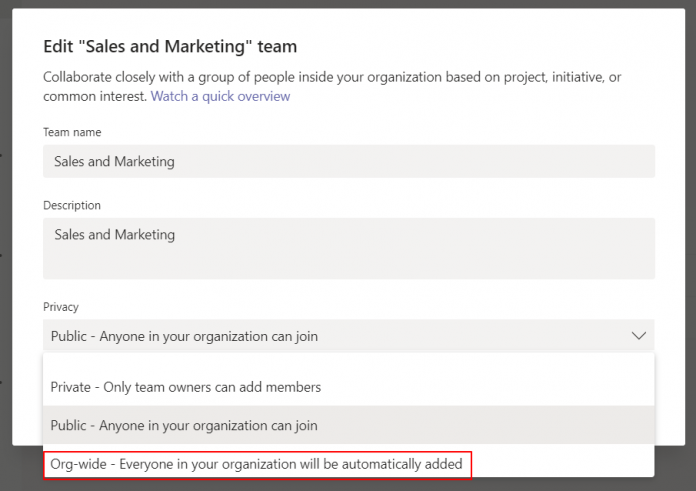















![[Review] การสอบ Microsoft Certification จากที่บ้าน](https://www.mvpskill.com/wp-content/uploads/2020/04/cert3-100x70.jpg)
